Win7系统打印机不能打印提示“print spooler错误”的解决方法
具体步骤如下:
一、Windows无法启动方法
1、打开电脑左下角【开始】菜单,找到【运行】选项,点击打开;
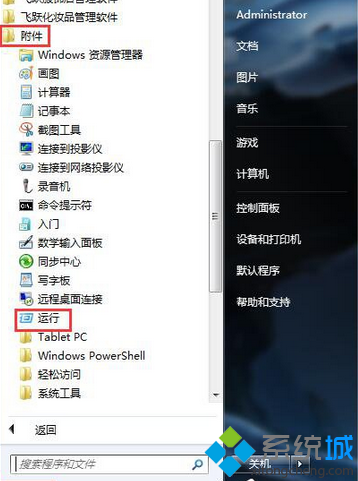
2、在弹出的运行对话框输入 services.msc 命令,点击确定;
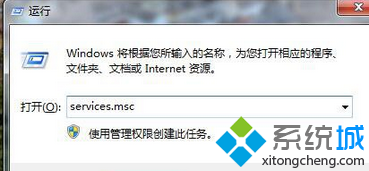
3、进入服务项界面,找到 print spooler 服务右键点击选择【属性】选项,进入属性对话框,点击上方【依赖关系】;
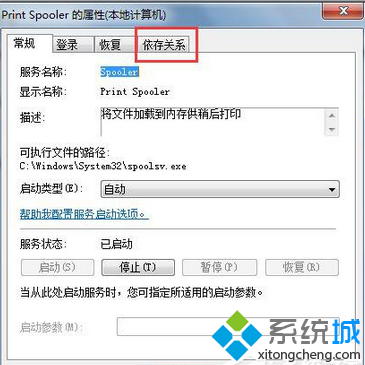
4、在依赖关系栏里,找到【print spooler】服务所依赖的相关服务rpc;
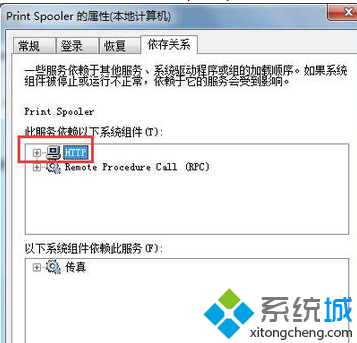
5、然后在服务列表中,找到该服务rpc服务,查看其是否启动。
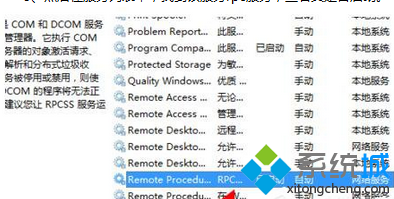
二、注册表修改;
1、在运行对话框输入【regedit】命令,点击确定进入注册表界面;
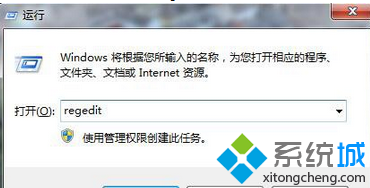
2、进入注册表定位到HKEY_LOCAL_MACHINESystemCurrentControlsetServicesSpooler项下;
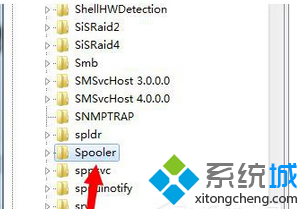
3、在Spooler项右方新建字符串值,命名为ImagePath;
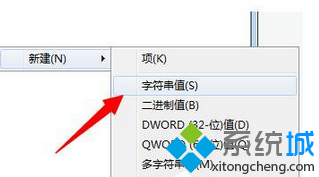
4、双击打开该值,将数据设置为c:windowssystem32spoolsv.exe保存;
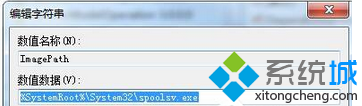
5、设置完成,返回服务项界面,找到print spooler服务,右键点击选择启动即可。
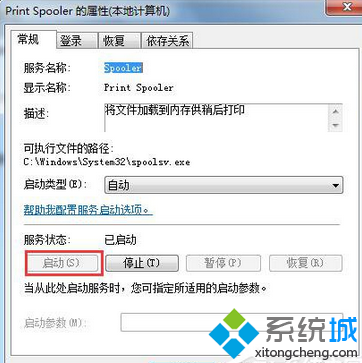
Win7系统打印机不能打印提示“print spooler错误”的解决方法分享到这里了。






